Informations préliminaires

Avant d'entrer dans le vif du sujet, allons expliquer comment créer un chat avec vous-même sur WhatsApp, il y a quelques informations préliminaires à ce sujet que vous devez savoir.
Tout d'abord, gardez à l'esprit que bien que l'exécution de l'opération couverte par ce tutoriel soit une chose faisable, malheureusement WhatsApp ne propose pas d'options spéciales d'envoyer des messages, du moins pas au moment de la rédaction de ce guide. Ainsi, pour réussir dans l'entreprise, vous devez utiliser un "truc" simple mais efficace, qui implique l'utilisation de groupes.
Laissez-moi vous expliquer : ce que vous devez faire, c'est créer un groupe dans lequel insérer vous-même et au moins un autre contact à volonté (peut-être un ami mis au courant de vos intentions, afin qu'il ne devienne pas "étrange" à propos de vos mouvements), à retirer plus tard. Suite à la suppression des autres participants, le chat de groupe continuera à rester actif mais vous en serez le seul utilisateur et vous pourrez donc vous envoyer des messages et des fichiers.
Si vous trouvez la méthode que je viens de décrire excessivement "lourde", vous pouvez également éviter de créer un groupe et démarrer une conversation avec vous-même à l'aide d'un lien spécial, celui que vous pouvez utiliser pour démarrer une nouvelle conversation même avec des contacts non enregistrés dans le carnet d'adresses.
Dans les deux cas, gardez à l'esprit que, indépendamment de ce qui est défini sur WhatsApp et de la configuration de l'appareil utilisé, l'envoi automatique de messages il ne joue aucun son de notification et que les messages envoyés résultent lire automatiquement (si l'option pour la confirmation de lecture est activée).
Comment créer un chat avec vous-même sur WhatsApp : Android
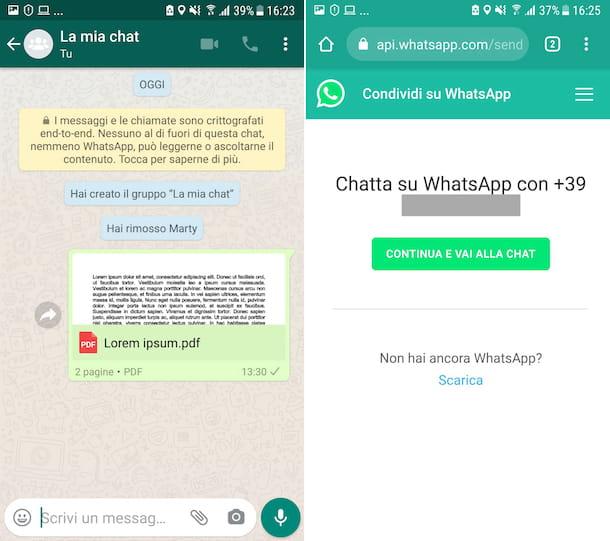
Après avoir apporté les précisions nécessaires ci-dessus, je dirais que nous pouvons enfin aller au cœur du guide et découvrir comment créer un chat avec vous-même sur WhatsApp. Commençons par la procédure à mettre en place sur les appareils Android. Alors, tout d'abord prenez votre appareil, déverrouillez-le, accédez à l'écran d'accueil et/ou au tiroir et lancez l'application WhatsApp en sélectionnant le icône (celui avec la bulle verte et le combiné téléphonique blanc).
Maintenant que vous voyez l'écran principal de l'application, si vous souhaitez utiliser la méthode qui consiste à créer un groupe, rendez-vous dans la rubrique Chat de l'application, en sélectionnant l'onglet correspondant en haut, appuyez sur le bouton avec i trois points verticalement en haut à droite et sélectionnez l'option Nouveau groupe dans le menu qui s'ouvre.
À ce stade, sélectionnez les autres contacts (même un seul suffit) que vous avez l'intention d'inclure dans le groupe et appuyez sur le bouton avec le flèche en bas à droite, puis tapez le nom que vous souhaitez attribuer au groupe dans le champ Entrez le sujet du groupe en haut, ajoutez n'importe quelle photo en appuyant sur le bouton avec le caméra (vous pouvez prendre la photo depuis la galerie de photos Android ou vous pouvez en prendre une pour le moment) et appuyez sur le bouton coche en bas à droite.
Après avoir créé le groupe, vous vous retrouverez immédiatement devant son écran de chat. Procédez donc à l'élimination des autres participants : pour cela, appuyez sur le bouton avec i trois points verticalement situé en haut à droite, puis à l'entrée Informations sur le groupe attaché au menu qui apparaît et sélectionne i partecipanti dans la liste appropriée sur l'écran suivant, puis en choisissant l'option pour chacun d'eux Supprimer [nom du contact] de la boîte qui s'ouvre. Enfin, validez en appuyant sur la rubrique OK.
Après avoir terminé les étapes ci-dessus, vous serez le seul participant à la discussion de groupe. Vous pouvez y accéder à tout moment en sélectionnant le nom à partir de la liste des conversations sur l'écran WhatsApp dédié aux chats, et vous pouvez ensuite écrire et partager des fichiers avec vous-même, en procédant de la même manière que vous le faites habituellement pour contacter d'autres utilisateurs et leur envoyer des fichiers, ou en utilisant le champ de saisie des messages qui vous trouverez en bas de l'écran et les boutons pour ajouter des pièces jointes, des images et des messages vocaux et en utilisant les options de partage offertes par d'autres applications.
Si vous souhaitez comprendre comment créer un chat avec vous-même en utilisant la méthode du lien, ouvrez le lien suivant https://wa.me/39XXXXXXXXXX (remplacer un XXXXXXXXXX votre numéro de téléphone) avec le navigateur que vous utilisez habituellement pour surfer sur le Net depuis votre appareil (par ex. Chrome), appuyez sur le bouton Continuez et allez discuter sur la page qui vous est montrée et vous verrez immédiatement l'écran de discussion WhatsApp avec votre contact à travers lequel vous pouvez commencer à écrire et partager des fichiers.
Comment créer un chat avec vous-même sur WhatsApp : iPhone
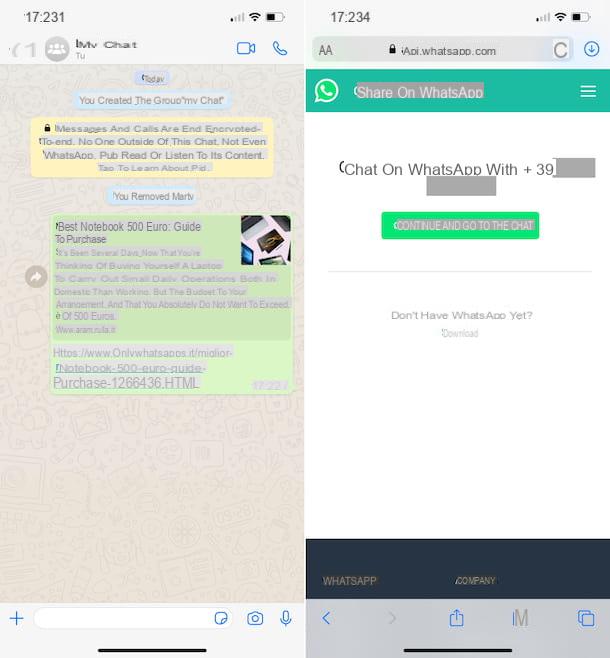
Passons maintenant du côté iOS et découvrons comment créer un chat avec soi-même sur WhatsApp en agissant depuis iPhone. Pour commencer, prenez votre "iPhone par" déverrouillez-le, accédez à l'écran d'accueil et / ou à la bibliothèque d'applications et ouvrez l'application WhatsApp en appuyant sur son icône (celui avec la bulle verte et le combiné téléphonique blanc).
Une fois l'écran principal de l'application de messagerie affiché, si vous souhaitez discuter avec vous-même en utilisant la méthode qui consiste à créer le groupe, appuyez sur l'élément Chat présent en bas, puis sur l'article Nouveau groupe situé en haut à droite, puis sélectionnez les autres contacts (même un seul suffit) que vous souhaitez inclure dans le groupe et appuyez sur l'élément Avanti.
À ce stade, saisissez le nom que vous souhaitez attribuer au groupe dans le champ Objet de groupe présent en haut, ajoutez n'importe quelle photo en appuyant sur le bouton avec le caméra (vous pouvez sélectionner la photo dans la galerie de photos iOS ou vous pouvez en prendre une pour le moment) et appuyez sur l'élément Créer situé en haut à droite.
Une fois le groupe créé, vous serez immédiatement redirigé vers l'écran de chat concerné et vous pourrez procéder à la suppression des autres participants. Pour ce faire, appuyez sur le nom de groupe site en haut, puis sur le nom des participants que vous trouvez en faisant défiler le nouvel écran affiché, en choisissant l'option pour chacun d'eux Retirer du groupe dans le menu qui s'ouvre et confirmez vos intentions en appuyant sur le libellé supprimer.
Par la suite, vous seul resterez le seul participant du groupe, auquel vous pourrez accéder à tout moment en sélectionnant le nom de la liste des conversations sur l'écran WhatsApp dédié aux chats. Vous pouvez ensuite l'utiliser pour écrire et partager des fichiers avec vous-même, en procédant de la même manière que vous le faites généralement pour communiquer avec d'autres contacts et pour leur envoyer des fichiers, c'est-à-dire en utilisant le champ de saisie de texte en bas et les boutons pour ajouter des vidéos, des photos , voix, etc., ainsi que l'utilisation des options de partage intégrées dans d'autres applications.
Pour créer une conversation avec vous-même sur WhatsApp à partir de l'iPhone en utilisant le système de liens, il vous suffit d'ouvrir le lien. https://wa.me/39XXXXXXXXXX (remplacer un XXXXXXXXXX votre numéro de téléphone) avec le navigateur que vous utilisez habituellement pour surfer sur Internet depuis votre "iPhone par" (par ex. Safari), touchez le bouton Continuez et allez discuter et autorisez l'ouverture de WhatsApp en appuyant sur l'élément permettre en réponse à l'avertissement qui s'affiche à l'écran. Plus tard, vous verrez l'écran de discussion WhatsApp avec votre contact à travers lequel vous pouvez "communiquer" avec vous-même.
Comment créer un chat avec vous-même sur WhatsApp : ordinateur
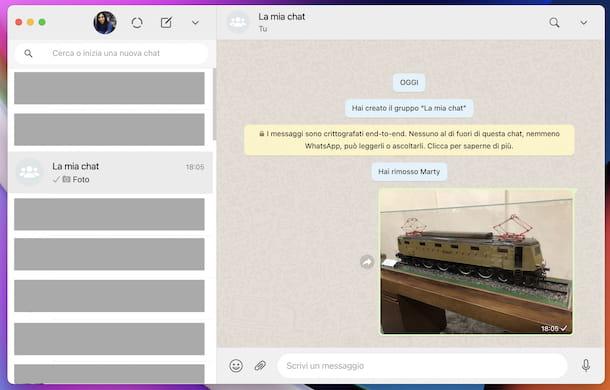
Vous pouvez également créer une conversation avec vous-même sur WhatsApp en agissant depuis ordinateur, Utilisation de l' client pour Windows et macOS ou Version web du même. Pour ce faire, démarrez d'abord l'application WhatsApp sur votre ordinateur ou connectez-vous à WhatsApp Web à partir du navigateur. Si vous n'êtes pas encore connecté au service, scannez le QR code affiché sur l'ordinateur à l'aide duApplication WhatsApp sur smartphone (comme je vous l'ai expliqué dans mon tutoriel sur WhatsApp pour PC).
Maintenant que vous voyez l'écran WhatsApp sur votre ordinateur, pour créer le groupe au sein duquel vous pourrez ensuite « discuter » avec vous-même, cliquez sur l'icône avec le dessin animé (sur Windows et WhatsApp Web) ou sur celui avec le papier et le crayon (sur macOS) présent en haut à gauche, choisissez l'option Nouveau groupe dans le menu qui apparaît et sélectionnez le autres contacts (même un seul suffit) que vous souhaitez inclure dans le groupe, puis cliquez sur flèche apparence en bas.
Maintenant, tapez le nom que vous souhaitez attribuer au groupe dans le champ Objet de groupe, attribuez-lui une éventuelle photo en cliquant sur le bouton Ajouter une image au groupe (vous pouvez sélectionner des photos à partir de votre ordinateur, vous pouvez en prendre une sur place, ou vous pouvez la rechercher sur le Web) et cliquez sur le bouton coche est apparu ci-dessous.
Après avoir créé le groupe, vous serez immédiatement redirigé vers son écran de discussion. Procédez donc en allant supprimer les autres participants, en cliquant sur nom de groupe présent en haut, en déplaçant le pointeur de la souris vers le nom d'utilisateur vous souhaitez supprimer ce que vous trouvez en faisant défiler vers le bas, en cliquant sur le dard qui apparaît à côté de chacun d'eux et en choisissant l'option supprimer dans le menu qui s'affiche. Répondez ensuite à l'avertissement qui apparaît à l'écran en cliquant sur le bouton supprimer.
Une fois cela fait, il ne restera que vous en tant que seul participant du chat de groupe, auquel vous pourrez accéder en sélectionnant le nom dans la liste des conversations sur l'écran principal de l'ordinateur WhatsApp. Vous pouvez l'utiliser pour écrire et partager des fichiers de manière indépendante, en procédant de la même manière que vous le faites habituellement pour entrer en contact avec d'autres utilisateurs et leur envoyer des fichiers, puis en utilisant le champ de saisie de texte en bas et les boutons pour ajouter des vidéos, de la voix messages, images, etc.
Si vous préférez utiliser le système qui vous permet de créer un chat avec vous-même via le lien, procédez comme suit : ouvrez le lien https://wa.me/39XXXXXXXXXX (remplacer un XXXXXXXXXX votre numéro de téléphone) avec le navigateur que vous utilisez habituellement pour naviguer sur Internet depuis votre ordinateur (par ex. Bord sous Windows et Safari sur macOS), cliquez sur le bouton Continuez et allez discuter, autorisez l'ouverture de WhatsApp (si nécessaire) et vous vous retrouverez immédiatement devant l'écran de chat WhatsApp avec votre contact.


























